Smart IPTV, Este tutorial será rápido y fácil. Como puede ver en el título, le enseñaremos cómo instalar una de las aplicaciones de IPTV compatibles en Samsung Smart TV, LG Smart TV, Firestick. ya sea Smart IPTV o IPTV Smarters Pro. El objetivo principal es acceder al contenido de IPTV España de forma fácil y rápida. No toma una hora, sino solo unos minutos, ver tus películas favoritas usando nuestra suscripción. IPTV España premium en FireStick, Fire TV, FireStick 4K, FireStick 4K Max, Fire TV Cube, Android TV Box, Smart Android TV y Android Mobiles con nuestras mejores listas de IPTV. A por ello.
¿Qué es Smart IPTV (SIPTV)?
Smart IPTV es un reproductor de IPTV premium que le permite ver canales y programas proporcionados por un proveedor de IPTV. El reproductor es compatible con varios dispositivos de transmisión, incluidos Fire TV, Android TV, Google TV, MAG y LG Smart TV.
Ahora, aclaremos una distinción importante: existe una gran diferencia entre una aplicación de IPTV y una suscripción de IPTV. Una aplicación de IPTV como Smart IPTV o IPTV Smarters Pro es solo una plataforma para reproducir su contenido de IPTV, mientras que una suscripción a IPTV, como nuestros servicios IPTV España, te da acceso a melhor lista una amplia gama de canales y contenidos. Sin una suscripción, la aplicación por sí sola no proporcionará ningún contenido.
Nuestro sitio web de IPTV España también ofrece suscripciones de IPTV de “código m3u” y “código extremo” con excelentes ofertas. Puede comenzar ahora visitando nuestro sitio web.
do¿Cómo instalar Smart IPTV en Firestick?
Para instalar Smart IPTV en su Firestick, primero debe instalar la aplicación de descarga y luego habilitar Fuentes desconocidas en Opciones de desarrollador. Luego use el Descargador para ingresar el código. 26604, que lo dirigirá a la página de descarga de la aplicación. Instale Smart IPTV y luego mueva la aplicación a la pantalla de inicio para acceder fácilmente. Para obtener instrucciones paso a paso con imágenes.
1- Instalación del Descargador de aplicaciones
1- Desde la pantalla de inicio de tu Firestick, selecciona APPSTRORE.
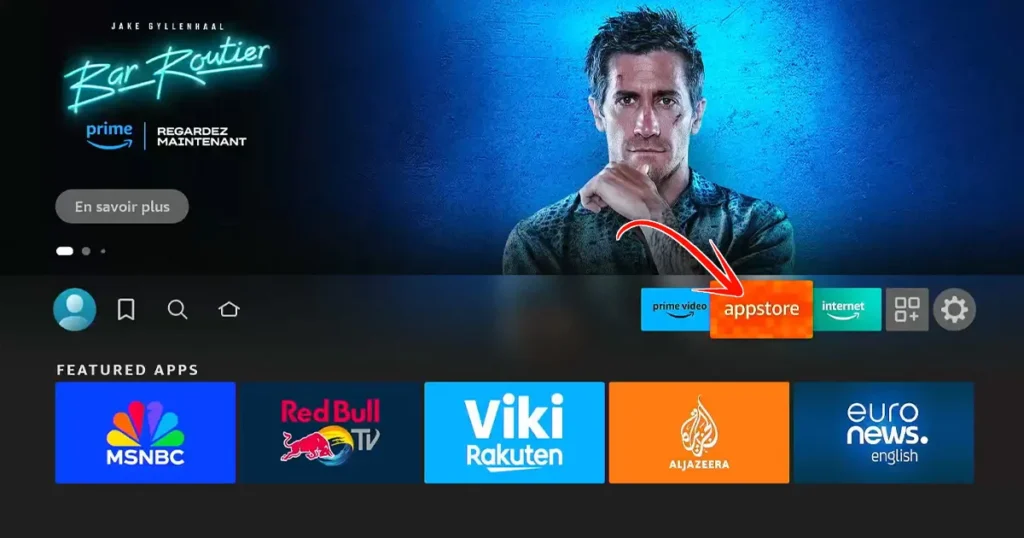
2- Busca “Downloader” y elige la aplicación de la lista de resultados.
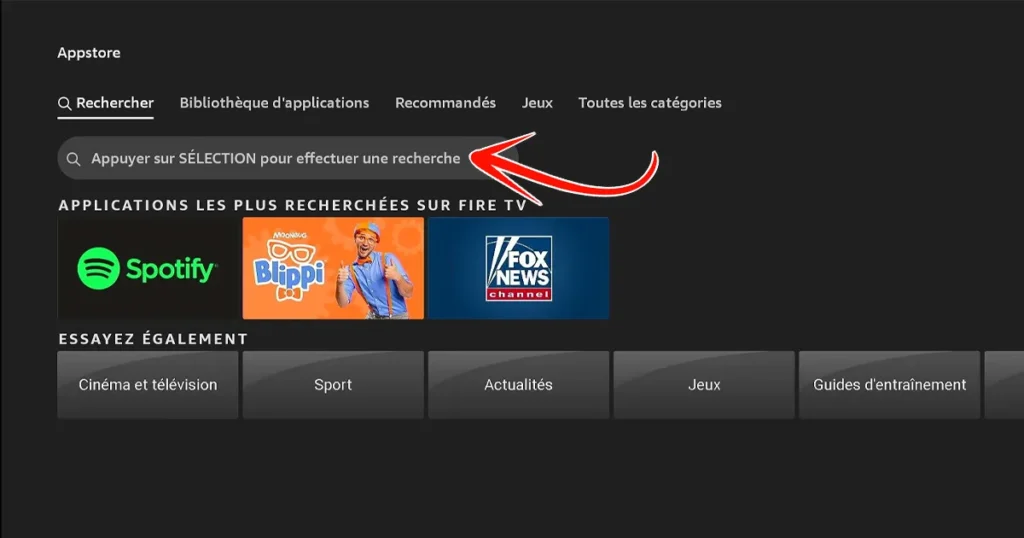
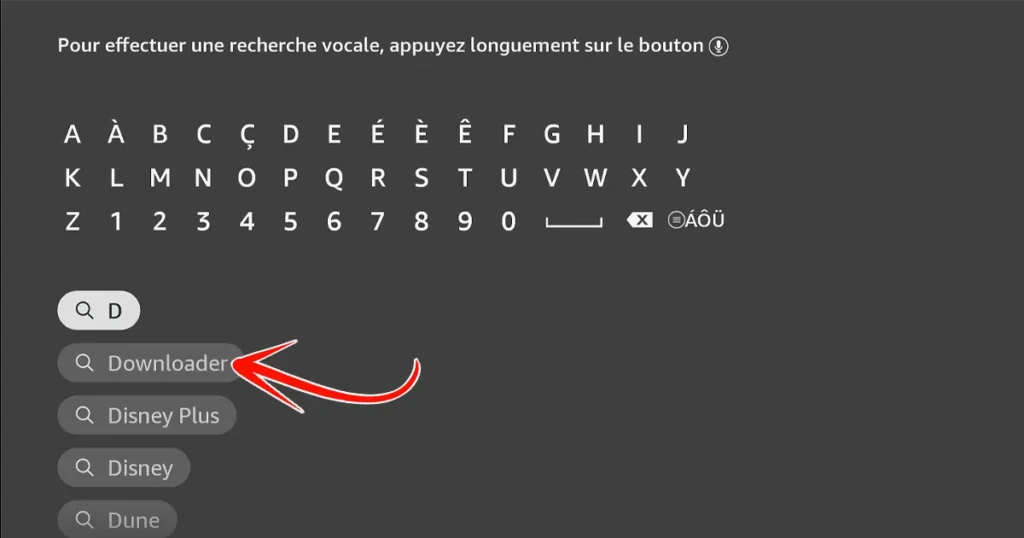
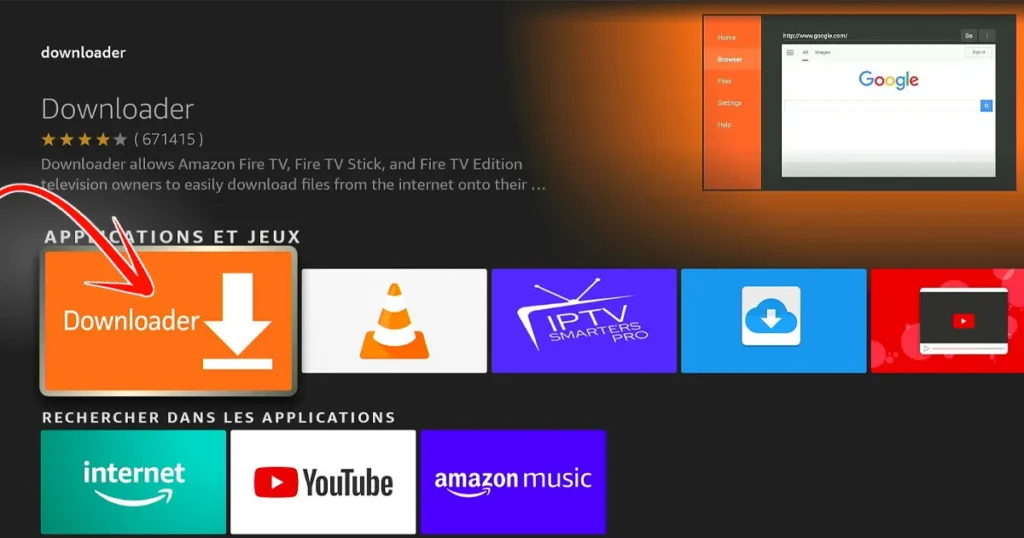
3- Haga clic en “Descargar” u “Obtener” para instalar el Descargador en su Firestick.
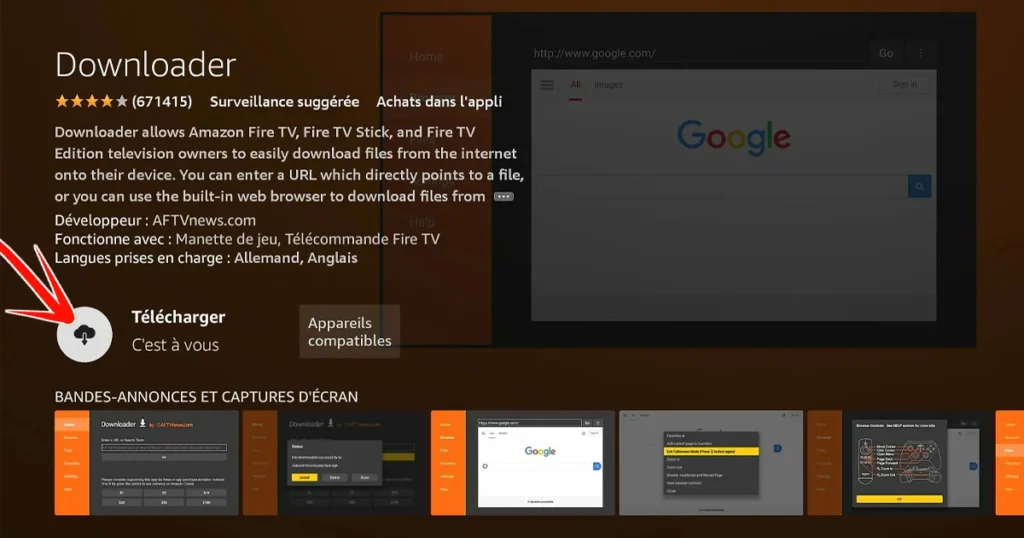
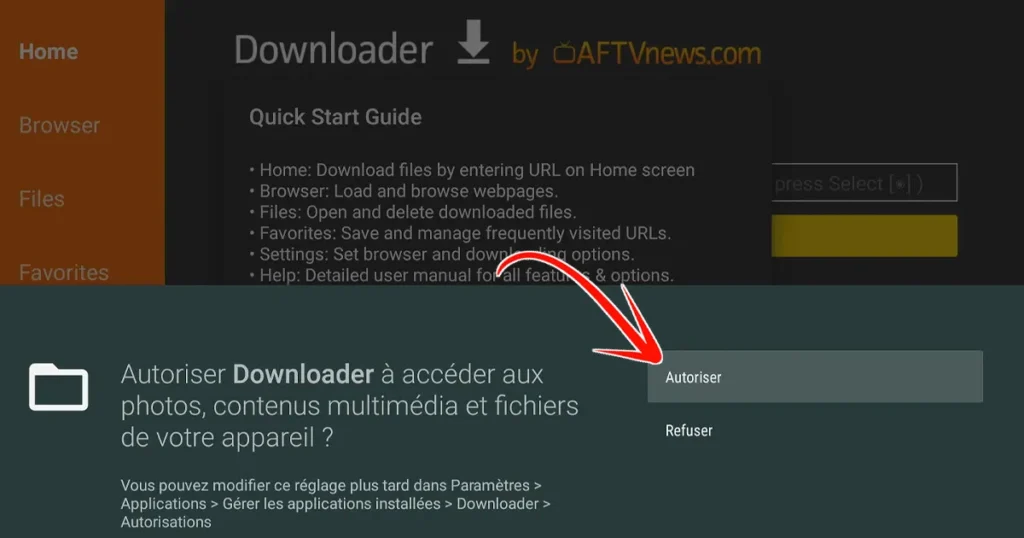
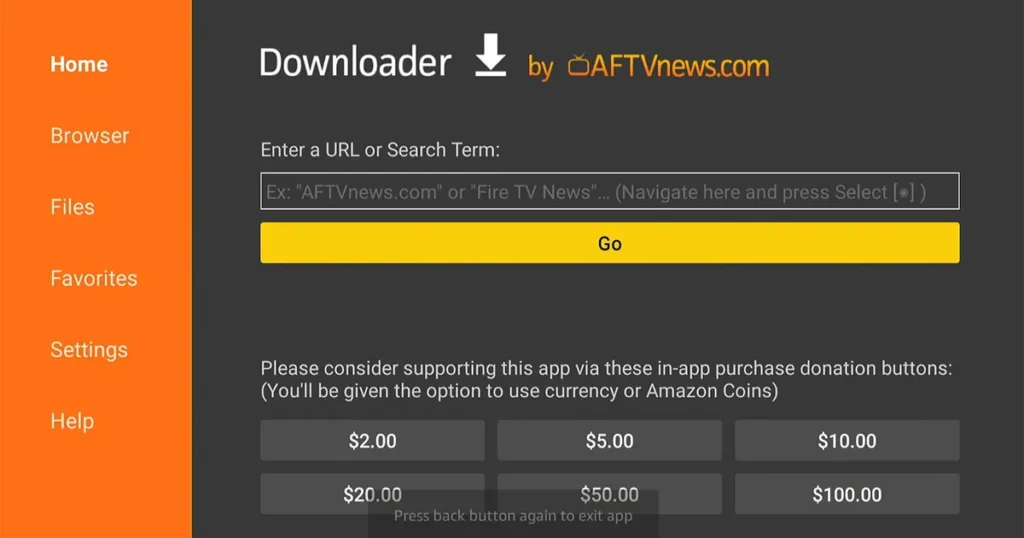
4- Una vez completada la instalación, regresa a la pantalla de inicio.
2- Activar fuentes desconocidas
Vaya a “Configuración” en su Firestick, luego seleccione “Mi Fire TV”.
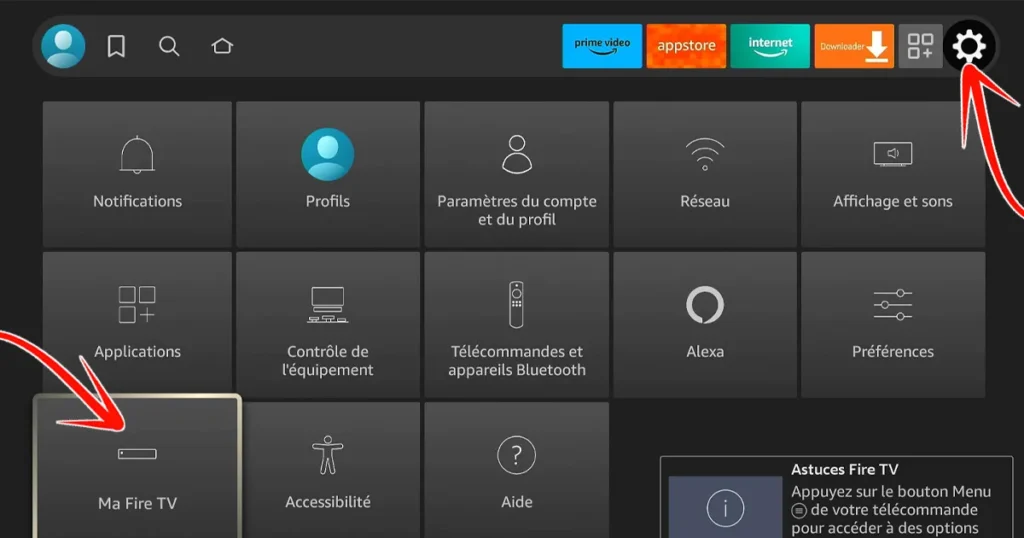
Haga clic en “Acerca de”
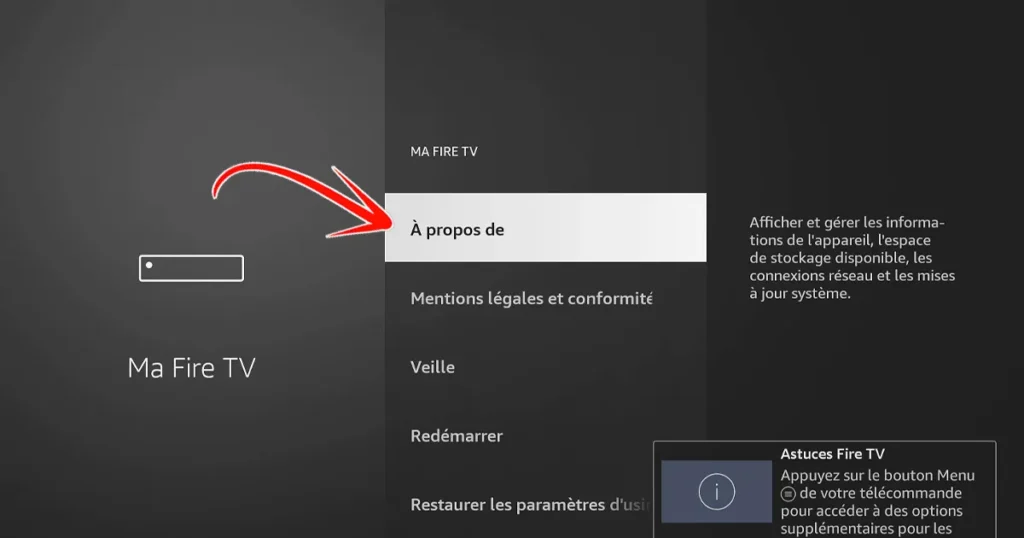
Presione “Fire TV Stick” siete veces para habilitar “Opciones de desarrollador”. (hasta que aparezca una advertencia que indique que se han habilitado las Opciones de desarrollador).
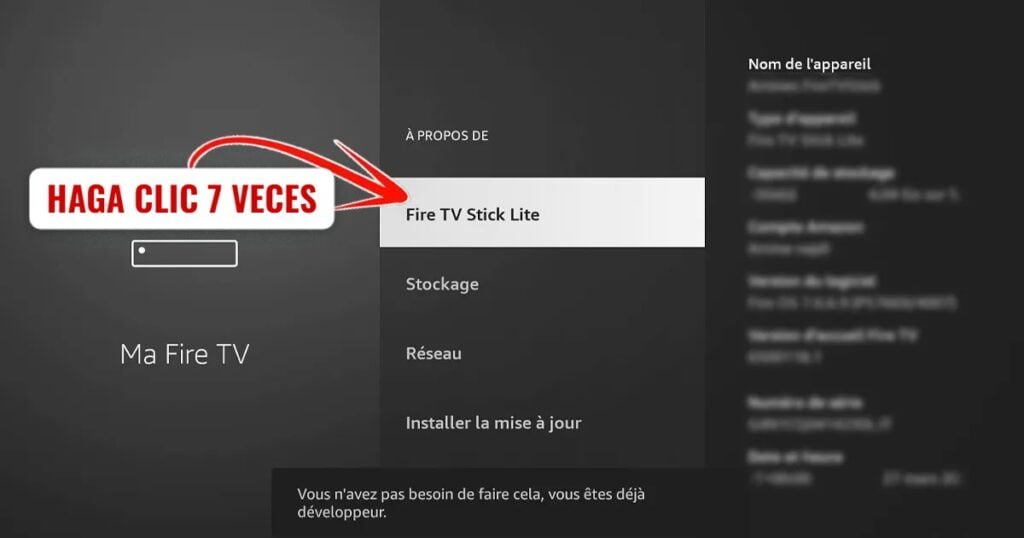
Haga clic en el botón del control remoto una vez y seleccione “Opciones de desarrollador”.
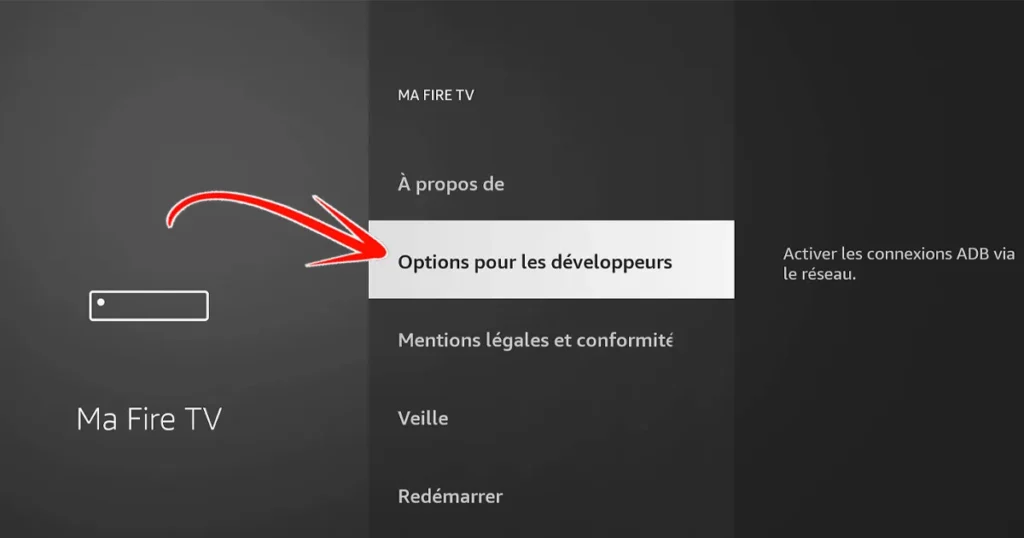
Haga clic en “Instalar aplicaciones desconocidas”.
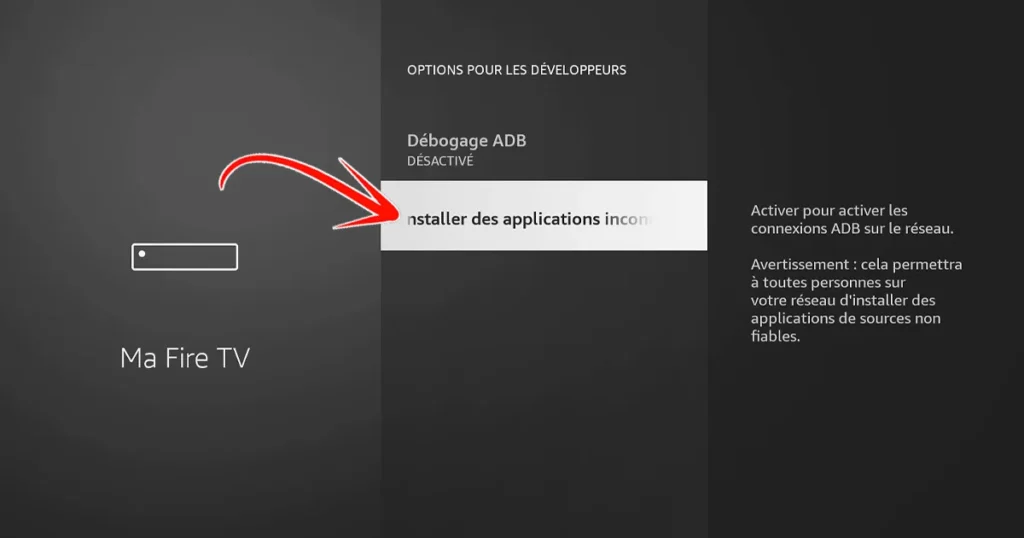
Habilite fuentes desconocidas para la aplicación Downloader.
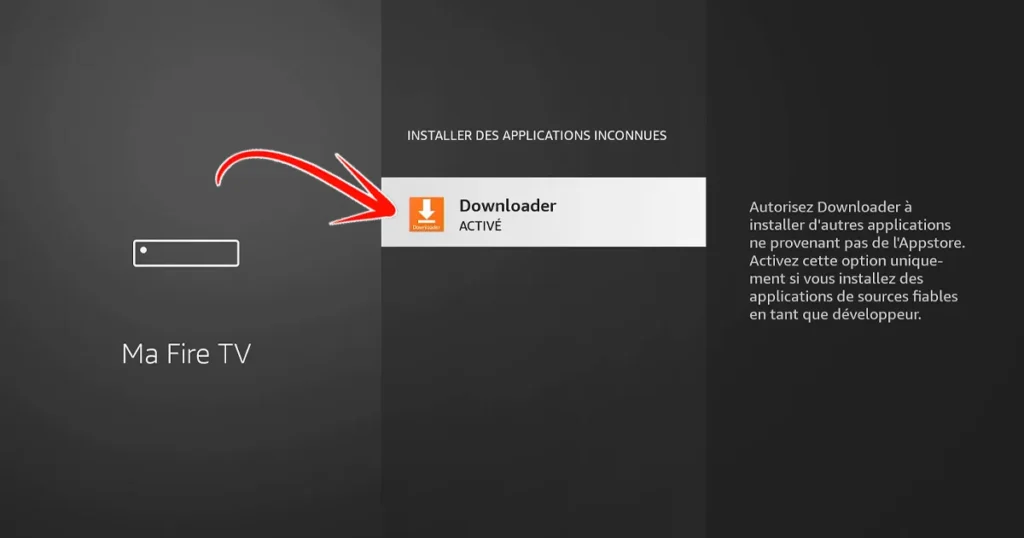
3-Instalación de Smart IPTV y configuración
Inicie Downloader y haga clic en la barra de URL.
Introduce el código 26604y luego haga clic en “Ir”. La descarga de Smart IPTV comenzará automáticamente
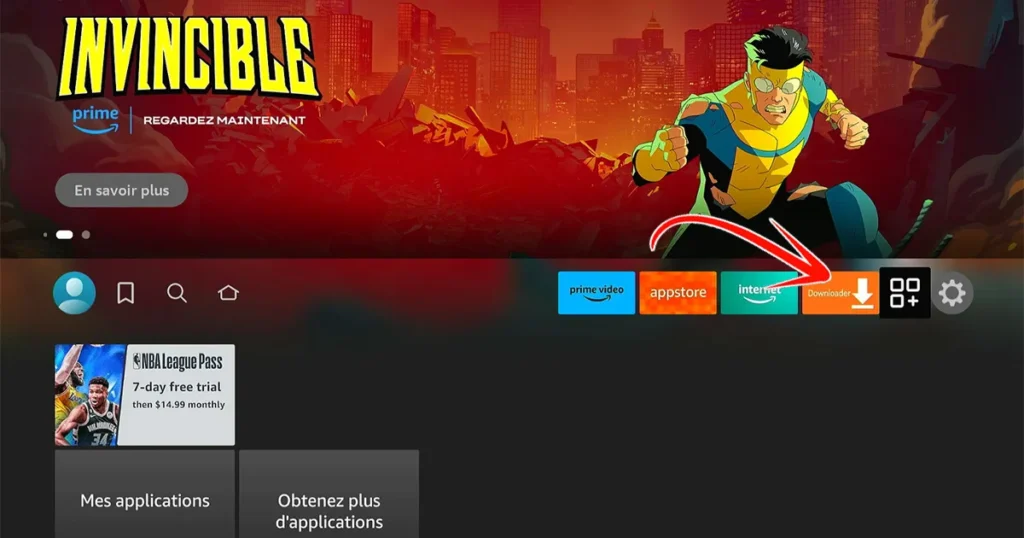
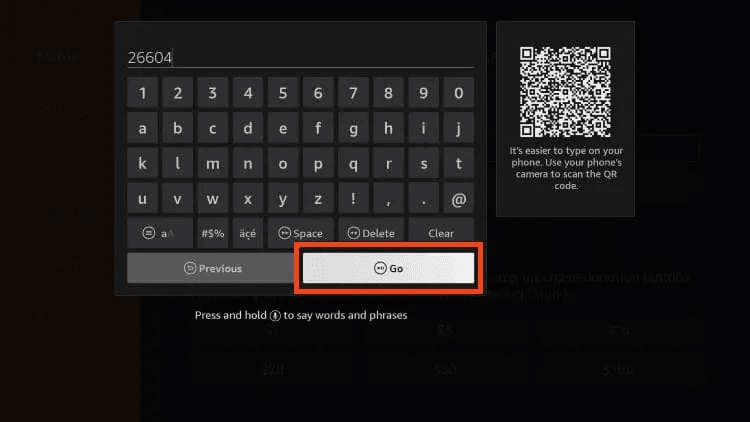
Ahora verá una página de redireccionamiento.
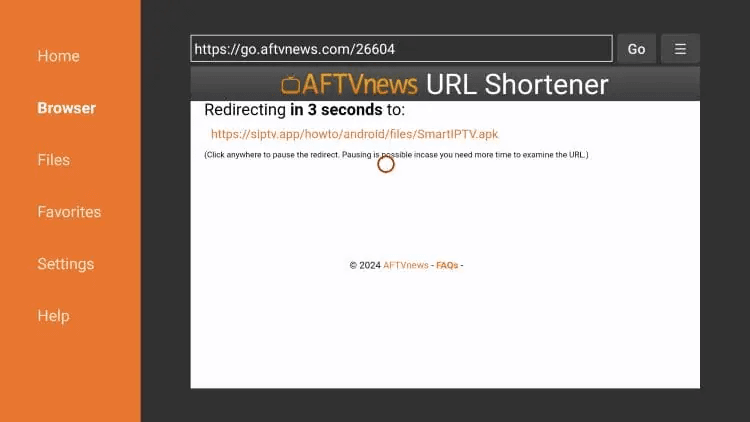
Haga clic en Instalar.
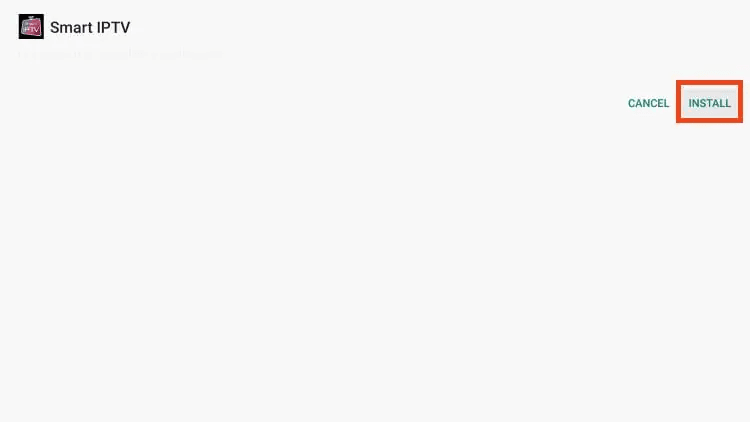
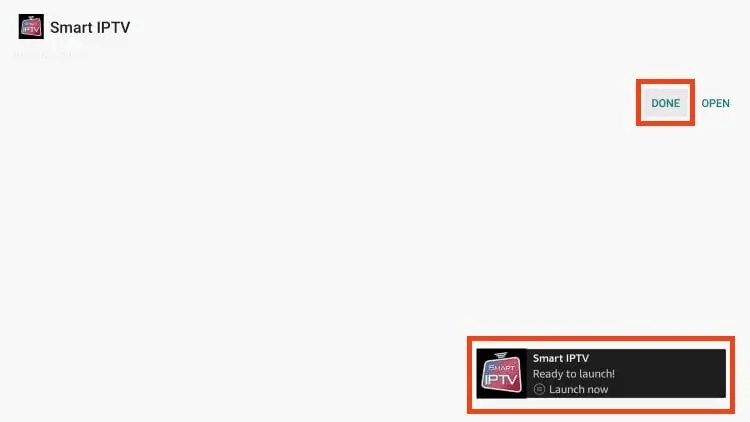
Cuando se le solicite, haga clic en Eliminar.
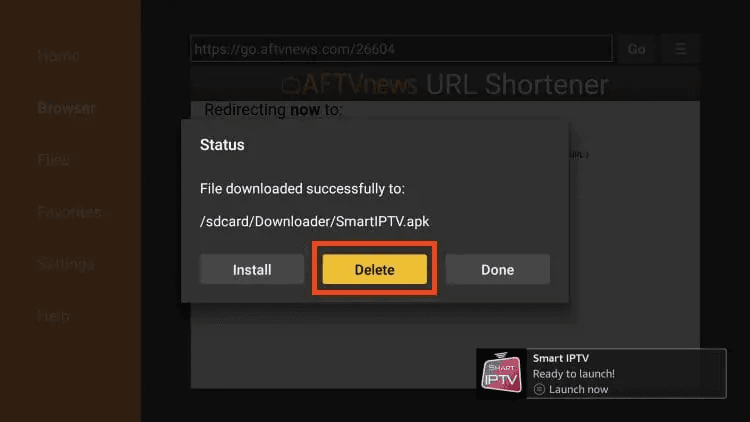
Seleccione Eliminar nuevamente.
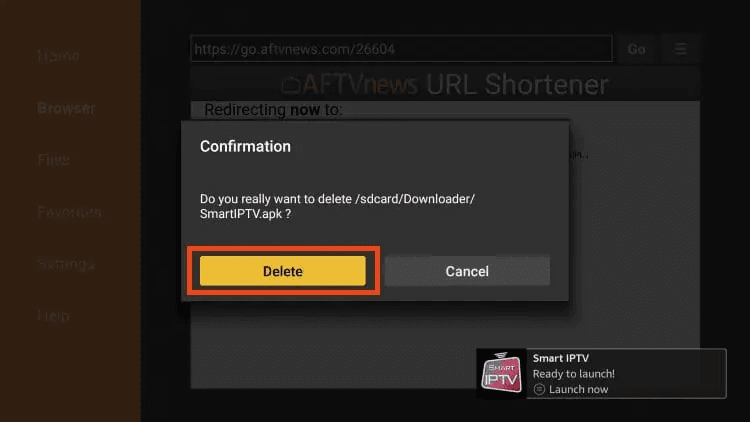
La instalación de Smart IPTV ya está completa.
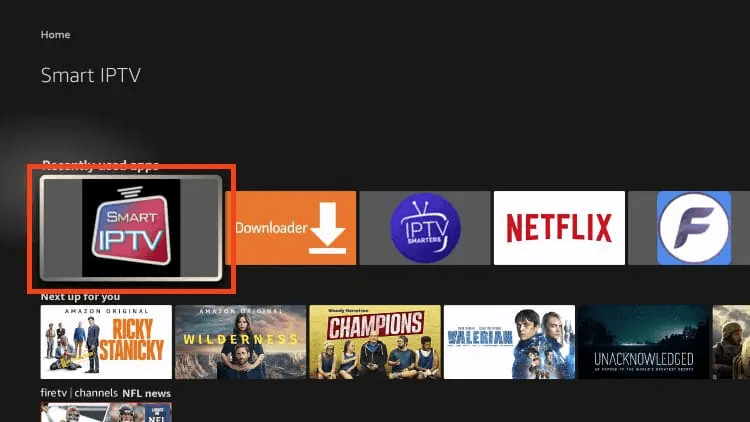
Inicie la aplicación y comience a instalar la lista de reproducción M3U o Extreme Code que obtuvo de su proporcionar
Comentar instalar Smart IPTV en Android TV Box, Smart TV Samsung, Smart TV LG
Si está buscando instalar SMART IPTV en su Smart TV, tenga la seguridad de que es completamente factible. La configuración simplemente depende del tipo de televisor que tengas. Por ejemplo, si tienes un Samsung con Tizen OS, los pasos serán un poco diferentes a los de un LG con WebOS. ¡Pero no te preocupes, te explicaré ambos métodos!
¿Cómo instalar SMART IPTV en tu Smart TV Samsung?
Lo sé, es frustrante… Samsung eliminó la aplicación SIPTV de su App Store oficial y sin una razón clara. Pero ten por seguro que ¡no es el fin del mundo! Aún puedes instalarlo en tu televisor, pero hay pasos ligeramente diferentes dependiendo de si tienes un televisor Samsung con sistema operativo Tizen o no.
Para televisores con sistema operativo Tizen
Si su televisor ejecuta Tizen OS, no debe entrar en pánico. Simplemente tendrás que utilizar una llave USB. He aquí cómo hacerlo:
- Descarga el Widget Tizen desde su sitio web oficial y extráigalo a la raíz de su unidad USB.
- Luego conecta la llave USB a tu televisor Samsung y la aplicación aparecerá directamente en la sección “Mis aplicaciones”. Práctico, ¿verdad?
- Asegúrese de que el archivo esté descomprimido en la raíz de la unidad USB. Una vez que la aplicación esté visible, puede quitar la llave USB y la aplicación permanecerá instalada en su televisor.
Para televisores sin sistema operativo Tizen
Si tienes un televisor Samsung que no ejecuta Tizen OS, no te preocupes, también es posible:
- Descarga el archivo Orsay Widget en su memoria USB.
- Luego, conecte la memoria USB a su televisor y la aplicación SIPTV aparecerá en la sección Samsung Apps de su televisor.
- Aquí también, una vez que la aplicación esté visible, podrás retirar la llave USB y seguir disfrutando de tu televisor.
¿Cómo instalar SMART IPTV en tu Smart TV LG?
Buenas noticias si tienes un Smart TV LG: a diferencia de Samsung, su tienda de aplicaciones todavía ofrece la aplicación SMART IPTV (SIPTV). ¡La instalación es súper sencilla!
- Sólo ve al Tienda de aplicaciones LG y buscar IPTV INTELIGENTE en la categoría Entretenimiento. ¡Un clic y la aplicación se instalará en tu televisor!
- Una vez instalada, no tendrás ningún problema para utilizar la aplicación en tu LG Smart TV.
¿Qué pasa si por alguna razón no puedes encontrar la aplicación en tu área?
- ¡No entrar en pánico! Simplemente inicie sesión en LG Store en un país donde la aplicación esté disponible, descárguela y luego regrese a la configuración de su país de origen.
- La aplicación permanecerá instalada y disponible incluso después de cambiar de región.
Agregar tu suscripción a SMART IPTV es realmente sencillo. La aplicación está diseñada para ser fácil de usar, por lo que agregar canales o una lista de reproducción M3U no requiere mucho esfuerzo. Si quieres agregar tus canales de IPTV, solo necesitas tener una lista de reproducción en formato M3U o TXT, porque estos dos formatos son compatibles. He aquí cómo hacerlo:
- Ir al Sitio web oficial de SIPTV.
- Ingrese la dirección MAC de su dispositivo en el campo MAC.
- Pega el enlace de tu lista de reproducción M3U en el campo URL.
- Usa la opción Guardar en línea sólo si tienes problemas para cargar la lista de reproducción debido a falta de memoria en tu televisor.
- Activar la función Detectar EPG para recuperar automáticamente los enlaces de EPG incluidos en su lista de reproducción.
- Hacer clic en Enviary luego reinicie la aplicación SMART IPTV en su dispositivo.
Una vez que la aplicación se reinicie, todos sus canales deberían cargarse en unos minutos. ¡Y ya está, ya está!
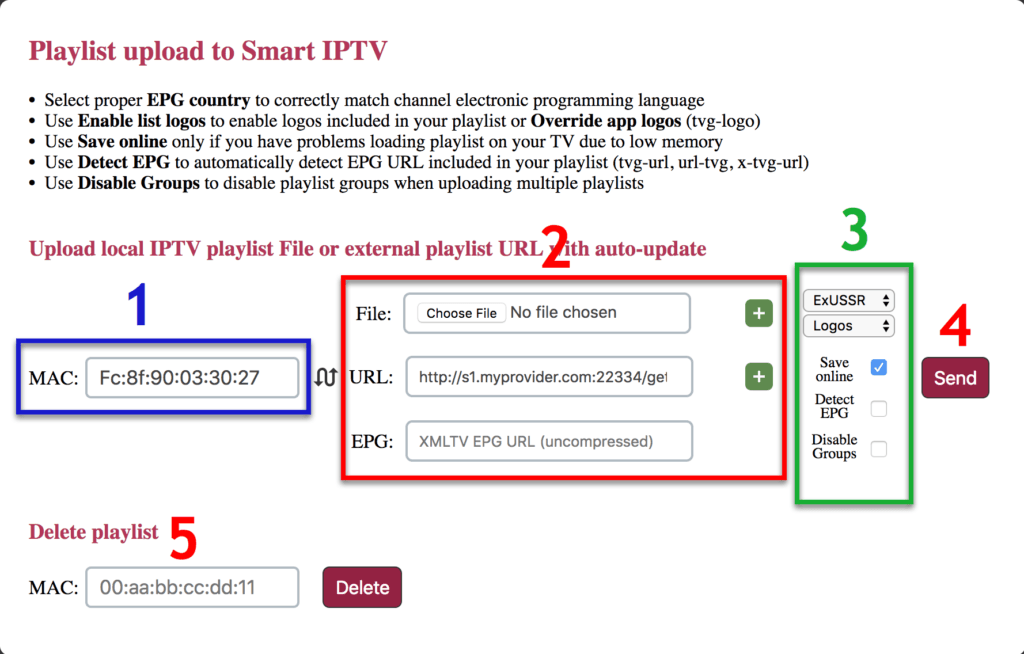
Preguntas frecuentes
¿Smart IPTV es gratuito?
No, SIPTV es un servicio premium. Si bien hay una prueba gratuita de 7 días, debes pagar una tarifa única de activación para seguir usando el servicio. Sin embargo, este es un pago único.
¿Qué tipo de listas de reproducción admite Smart IPTV?
Smart IPTV admite listas de reproducción de archivos y URL.
¿Es Smart IPTV seguro y legal?
La aplicación está disponible en tiendas de aplicaciones de renombre como Google Play. Sin embargo, el contenido que transmite a través del reproductor IPTV determina la legalidad y seguridad del uso de la aplicación. Algunos servicios de IPTV ofrecen material pirateado, lo cual es ilegal. Algunos también pueden contener archivos maliciosos. Utilice siempre una VPN cuando transmita contenido IPTV de terceros en Smart IPTV.
Conclusión
IPTV inteligente ofrece una gran flexibilidad en diferentes plataformas, lo que permite a los usuarios disfrutar de una amplia gama de contenido en streaming. Si sigue estas pautas detalladas, puede instalar Smart IPTV en una variedad de dispositivos y explorar el rico contenido disponible.